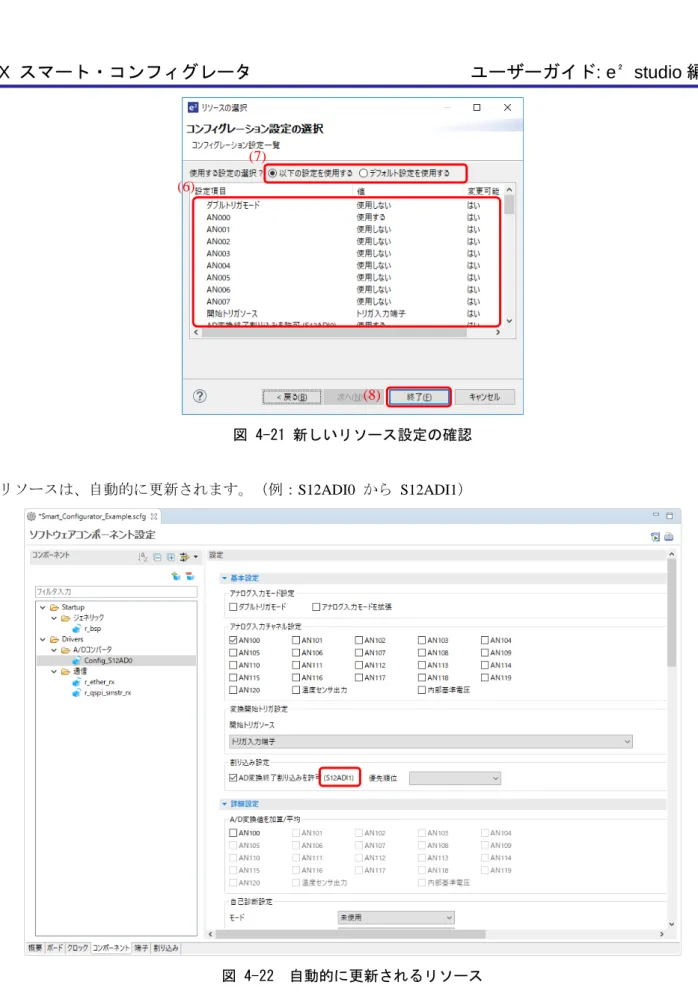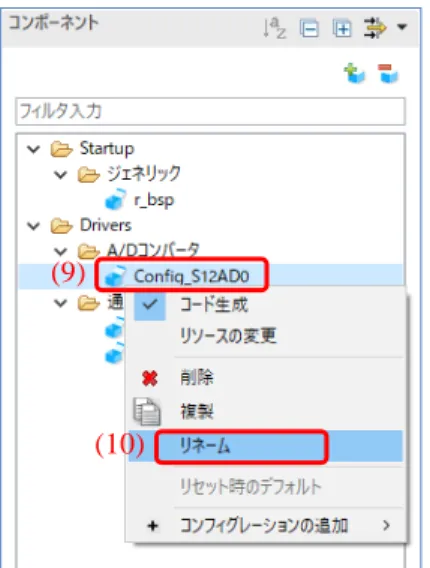RX スマート・コンフィグレータ
ユーザーガイド: e² studio 編
要旨
本アプリケーションノートでは、e² studio のプラグインツールである RX スマート・コンフィグレータ (以下、スマート・コンフィグレータと略す)の基本的な使用方法について説明します。 統合開発環境 e² studio の対象バージョンは以下の通りです。 ・e² studio 7.0.0 以降対象デバイス/対応コンパイラ
サポートしているデバイス及びコンパイラは、以下の URL をご参照ください。 https://www.renesas.com/smart-configurator目次
1.
概要 ... 4
1.1 目的 ... 4 1.2 特長 ... 4 1.3 ソフトウェアコンポーネント ... 42.
プロジェクトの作成 ... 5
3.
スマート・コンフィグレータの操作方法 ... 10
3.1 操作手順 ... 10 3.2 スマート・コンフィグレータの表示... 11 3.3 プロジェクト情報の保存先 ... 11 3.4 ウィンドウ ... 12 3.4.1 プロジェクト・エクスプローラー ... 13 3.4.2 スマート・コンフィグレータビュー ... 14 3.4.3 MCU パッケージビュー ... 15 3.4.4 コンソールビュー ... 16 3.4.5 コンフィグレーションチェックビュー ... 16 R20AN0451JS0120 Rev.1.20 2018.11.014.3 コンポーネント設定 ... 22 4.3.1 コード生成コンポーネントの追加方法 ... 22 4.3.2 FIT モジュールのダウンロード ... 24 4.3.3 FIT ドライバまたはミドルウェアの追加方法 ... 26 4.3.4 コンポーネント一覧とハードウェア一覧との切り替え ... 27 4.3.5 ソフトウェアコンポーネントの削除 ... 28 4.3.6 CG ドライバの設定 ... 29 4.3.7 CG コンフィグレーションのリソース変更 ... 30 4.3.8 FIT ソフトウェアコンポーネントの設定 ... 33 4.4 端子設定 ... 34 4.4.1 ソフトウェアコンポーネントの端子配置変更 ... 35 4.4.2 端子競合の解消 ... 36 4.4.3 MCU パッケージを使用した端子の設定 ... 38 4.4.4 端子設定のエクスポート ... 39 4.4.5 端子設定のインポート ... 39 4.5 割り込み設定 ... 40 4.5.1 割り込み優先レベルと高速割り込みの設定 ... 41 4.5.2 割り込みベクタ番号の変更 ... 42
5.
ソースの生成 ... 43
5.1 生成ソースの出力 ... 43 5.2 生成ファイルの構成とファイル名 ... 44 5.3 クロック設定 ... 47 5.4 端子設定 ... 48 5.5 割り込み設定 ... 51 5.6 コンポーネント設定 ... 52 5.6.1 FIT モジュール設定 ... 526.
競合の管理 ... 54
6.1 リソースの競合 ... 54 6.2 依存関係のあるモジュールの不足による競合 ... 557.
ユーザープログラムの作成... 56
7.1 Firmware Integration Technology(FIT)の場合のカスタムコード追加方法 ... 56
7.2 コード生成の場合のカスタムコード追加方法 ... 57
8.
生成ソースのバックアップ... 59
9.
レポートの生成 ... 60
9.1 全設定内容レポート(txt 形式) ... 60 9.2 端子機能リスト、端子番号リスト設定内容(csv 形式) ... 61 9.3 MCU パッケージ図(png 形式) ... 6110.
ヘルプ ... 62
10.1 ヘルプ ... 6211.
参考ドキュメント ... 63
1. 概要
1.1
目的
本アプリケーションノートは、統合開発環境 e² studio でスマート・コンフィグレータを使用したプロジェ クトの作成、基本的な使用方法について説明しています。
e² studio の使い方は、e² studio のユーザーズマニュアルを参照してください。
1.2
特長
スマート・コンフィグレータは、「ソフトウェアを自由に組み合わせられる」をコンセプトとしたユー ティリティです。FIT(Firmware Integration Technology)モジュールのミドルウェアをインポート、ドライバ コード生成、端子設定の 3 つの機能でお客様のシステムへのルネサス製ドライバの組み込みを容易にしま す。
1.3
ソフトウェアコンポーネント
スマート・コンフィグレータは、2 種類のソフトウェアコンポーネント(コード生成(CG)と Firmware Integration Technology(FIT))に対応します。それぞれのソフトウェアが対応するドライバとミドルウェア は、以下の通りです。 ベーシックドライバ • CG ドライバ(CMT、A/D コンバータ、SCI など) • FIT モジュール(CMT、DTC、DMAC、RSPI、SCIFA など) ミドルウェア • FIT モジュール(USB、Ethernet、フラッシュメモリ (内蔵フラッシュメモリ書き換え) など) ベーシックドライバは、CMT、AD コンバータ、CSI などのマイコン周辺機能の制御プログラムです。 コード生成機能を使用したソフトウェアコンポーネント(CG ドライバ/ FIT モジュール)の組み込みが便 利です。 また、USB、Ethernet、フラッシュメモリ(内蔵フラッシュメモリ書き換え)などのミドルウェアを含ん だ FIT モジュールをソフトウェアコンポーネントとして組み込むことができます。2. プロジェクトの作成
スマート・コンフィグレータを使用して C プロジェクトを生成する手順を、以下に説明します。 (1) e² studio を起動し、ワークスペースを指定します。[ファイル]→[新規]→[C/C++プロジェク
ト]の順に選択してプロジェクト作成ウィザードを開きます。
図 2-1 新規プロジェクトの作成
(2) プロジェクト作成ウィザードで、[Renesas RX]→[Renesas CC-RX C/C++ Executable Project]を選 択し、[次へ]ボタンを押してください。 (1) (3) (2) (1) (2)
(3) プロジェクト情報を入力します。
・プロジェクト名:“Smart_Configurator_Example” ・デフォルト・ロケーションの使用:選択
[次へ]ボタンをクリックして次に進みます。
図 2-3 New Renesas CC-RX executable project の作成 (1)
(2)
(4) ツールチェーン、デバイス、デバッグ設定を選択します。 ・言語:C
・ツールチェーン:Renesas CCRX ・ツールチェーンバージョン:v2.08.00
・ターゲット・デバイス:RX64M – 176pin (型名: R5F564MLCxFC) ・[Hardware Debug 構成を生成]を選択します。(例:E2 Lite RX) [次へ]をクリックしてください。 図 2-4 ツールチェーン、デバイス、デバッグ設定の選択 (1) (2) (3) (4) (5) (6) (7) (8) (9)
(5) [コーディング・アシスタントツールの選択]ダイアログボックスで、[スマート・コンフィグレー タを使用する]のチェックボックスを選び、[終了]をクリックします。 図 2-5 コーディング・アシストツールの選択 (6) ファイル生成の開始を待ちます。 図 2-6 スマート・コンフィグレータでのファイル生成の開始 (1) (2)
(7) 新規 C プロジェクトの作成が成功すると、作成したプロジェクトがスマート・コンフィグレータ・ パースペクティブ上で開きます。
3. スマート・コンフィグレータの操作方法
3.1
操作手順
e² studio 上のスマート・コンフィグレータで周辺機能の設定し、ビルドするまでの手順を図 3-1 操作手順 に示します。e² studio の操作については、e² studio の関連ドキュメントを参照してください。
図 3-1 操作手順 e² studio 上の操作 e² studio の起動 e² studio プロジェクトの作成/読み込み スマート・コンフィグレータの表示 周辺機能の設定 ソースの生成 ユーザープログラムの作成 ビルド 実行、デバッグ 端子の設定 「7 ユーザープログラムの作成」参照 「4 周辺機能の設定」参照 「4.4 端子設定」参照 「5 ソースの生成」参照 デバイス情報 ツールチェーン情報 レポートの生成 「9 レポートの生成」参照 割り込みの設定 「4.5 割り込み設定」参照
3.2
スマート・コンフィグレータの表示
スマート・コンフィグレータの機能を十分に活用するためには、スマート・コンフィグレータ・パースペ クティブを確実に開いていることが必要です。開いていない場合は、e² studio ウィンドウ右上角のパースペ クティブを選択してください。 図 3-2 [スマート・コンフィグレータ]パースペクティブを開く3.3
プロジェクト情報の保存先
スマート・コンフィグレータは、プロジェクトで使用するマイクロコントローラ、ビルド・ツール、周辺 機能、端子機能などの設定情報をプロジェクト・ファイル(*.scfg)に保存し、参照します。スマート・コンフィグレータのプロジェクト・ファイルは、e² studio のプロジェクト・ファイル(.project) と同階層にある“プロジェクト名.scfg”に保存します。
(1)
(2)
3.4
ウィンドウ
[スマート・コンフィグレータ]パースペクティブの構成を図 3-3 [スマート・コンフィグレータ]パー スペクティブに示します。 図 3-3 [スマート・コンフィグレータ]パースペクティブ ① プロジェクト・エクスプローラー ② スマート・コンフィグレータビュー ③ MCU パッケージビュー ④ コンソールビュー ⑤ コンフィグレーションチェックビュー ② ③ ④ ⑤ ①3.4.1
プロジェクト・エクスプローラー
プロジェクトのフォルダ構成をツリーで表示します。 図 3-4 プロジェクト・エクスプローラー ビューが開いていない場合は、e² studio メニュー上の[ウィンドウ]→[ビューの表示]→[その他] を選択し、開いた[ビューの表示]ダイアログボックスから[一般]→[プロジェクト・エクスプロー ラー]を選択してください。3.4.2
スマート・コンフィグレータビュー
[概要]、[ボード]、[クロック]、[コンポーネント]、[端子]、[割り込み]の 6 つのページか ら構成されます。タブをクリックして、ページを選択すると選択したタブに応じて内容が切り替わります。 図 3-5 スマート・コンフィグレータビュー ビューが開いていない場合は、[プロジェクト・エクスプローラー]からプロジェクト・ファイル(*.scfg) を右クリックし、コンテキストメニューから[開く]を選択してください。3.4.3
MCU パッケージビュー
MCU パッケージ図上に端子状態を表示します。端子設定を変更することもできます。
図 3-6 MCU パッケージビュー
ビューが開いていない場合は、e² studio メニュー上の[Renesas Views]→[スマート・コンフィグレー タ]→[MCU パッケージ]を選択してください。
3.4.4
コンソールビュー
スマート・コンフィグレータビューまたは MCU パッケージビューでの設定変更内容が表示されます。 図 3-7 コンソールビュー ビューが開いていない場合は、e² studio メニュー上の[ウィンドウ]→[ビューの表示]→[その他] を選択し、開いた[ビューの表示]ダイアログボックスから[一般]→[コンソール]を選択してくださ い。3.4.5
コンフィグレーションチェックビュー
端子競合が発生した場合に、その内容を表示します。 図 3-8 コンフィグレーションチェックビュービューが開いていない場合は、e² studio メニュー上の[Renesas Views]→[スマート・コンフィグレー タ]→[コンフィグレーションチェック]を選択してください。
4. 周辺機能の設定
周辺機能は、スマート・コンフィグレータビューから選択します。4.1
ボード設定
ボードページでは、ボードおよび、デバイスの変更が可能です。4.1.1
デバイス選択
[ ]ボタンをクリックすると、デバイスが選択できます。 図 4-1 デバイス選択 ボードページにあるデバイスが変わった場合、スマート・コンフィグレータ・プロジェクトの構成とプロ ジェクトプロパティ間のデバイスの競合をユーザーに知らせるために、警告メッセージが表示されます。 以下の手順で、プロジェクトプロパティにある該当デバイスを更新してください。(1) メニューから[プロジェクト]を選択→[プロパティ]
(2) 左のペインで、[C/C++ ビルド]を展開し、[設定]を選択します。 (3) 右のパネルで、[Device]タブをクリックします。
(4) [デバイスの変更]のチェックボックスを選択し、[…]をクリックして、スマート・コンフィグ レータのボードページで選択したデバイスと一致するデバイスを選択します。
(5) [Apply and Close]をクリックして、変更を確認します。
図 4-2 ボードページのデバイスに一致させるための、プロジェクトプロパティでのデバイス変更 (1) (2) (3) (4) (5)
4.1.2
ボード選択
ボード選択により、以下の一括変更が可能です。 - 端子割り当て - メインクロック周波数 - サブクロック周波数 - デバイスの変更 ボード設定は.bdf ファイルに定義されています。 アライアンスパートナーが公開している.bdf ファイルをインポートすることで、アライアンスパートナー 製ボードの選択が可能となります。 ボード選択によりデバイスを変更する場合は、デバイス選択と同じくプロジェクトプロパティにある該当 デバイスを更新してください。 図 4-3 ボード選択4.1.3
ボード設定のエクスポート
ボード設定をエクスポートして、参照することができます。ボード設定のエクスポートは、以下の手順で 行います。 (1) {ProjName}.scfg ファイルをセーブします。 (2) ボードページで、[ボードの設定をエクスポート] ボタンをクリックします。 (3) 出力場所を選択し、エクスポートするファイル名を入力します。 図 4-4 ボード設定のエクスポート(bdf 形式)4.1.4
ボード設定のインポート
ボード設定のインポートは、以下の手順で行います。 (1) [ボードの設定をインポート] ボタンをクリックし、bdf ファイルを選択してください。 (2) ボード選択の選択肢が追加されます。 図 4-5 ボード設定のインポート(bdf 形式) 一度インポートしたボード設定は、同じデバイスグループのプロジェクトにおいてボード選択の選択肢に 表示されます。4.2
クロック設定
クロックページでは、システムクロックを設定することができます。クロックページで作成した設定は、 全てのドライバおよびミドルウェアで使用されます。 クロック設定を更新するには、以下の手順で行います。 (1) VCC を設定してください。 (2) ボード上で動作するために必要なクロックを選択します(メインクロックがデフォルトで選択されて います)。 (3) ボード条件を元に、各クロックに周波数を入力します(内部クロックの周波数は固定されているもの もあります)。 (4) PLL 回路を使用されている場合、PLL のクロックソースを選択します。 (5) マルチプレクサの図形では、出力クロックのためにクロックソースを選択します。 (6) 期待した出力クロック周波数を得るために、ドロップダウンリストで分周比を設定します。 図 4-6 クロック設定 (5) (3) (6) (4) (2) (1)4.3
コンポーネント設定
コンポーネントページは、ドライバやミドルウェアをソフトウェアコンポーネントとして組み合わせま す。追加したコンポーネントは、左側のコンポーネントツリーに表示されます。
図 4-7 コンポーネントページ
スマート・コンフィグレータは、コード生成(CG)と Firmware Integration Technology (FIT)の2種類のソ フトウェアコンポーネントを対象とします。
4.3.1
コード生成コンポーネントの追加方法
(1) [コンポーネントの追加] アイコンをクリックします。 図 4-8 コンポーネントの追加 (2) [コンポーネントの追加]ダイアログボックスの[ソフトウェアコンポーネントの選択]のリストか らコンポーネントを選択します。(例:シングルスキャンモード S12AD) (3) [タイプ]は[コード生成]であることを確認してください。 (4) [次へ]をクリックします。 コンポーネントツリー (1)図 4-9 コード生成コンポーネントの追加 (5) [コンポーネントの追加]ダイアログボックスの[選択したコンポーネントのコンフィグレーション を追加します]ページで、適切なコンフィグレーション名を入力、またはデフォルト名を使用しま す。(例:Config_S12AD0) (6) リソースを選択、またはデフォルトのリソースを使用します。(例:S12AD0) (7) [終了]をクリックします。 (2) (3) (4) (5) (7) (6)
4.3.2
FIT モジュールのダウンロード
(1) FIT ドライバまたはミドルウェアは、ルネサスエレクトロニクスホームページからダウンロードする 必要があります。 (2) [コンポーネントの追加] アイコンをクリックします。 (3) [コンポーネントの追加]ダイアログの[ソフトウェアコンポーネントの選択]ページの[他のソフ トウェアコンポーネントをダウンロードする]リンクをクリックし、FIT モジュールをダウンロード します。 図 4-11 他のソフトウェアコンポーネントのダウンロード ※このサービスを使用するには、“My Renesas”へのログインが必要です。ログインされていない場合は 以下の画面が表示されますので、ログインを行ってください。[My Renesas について]ボタンをクリック すると、新しいユーザー登録が可能になります。 図 4-12 My Renesas へのログイン (3)(4) [FIT モジュールのダウンロード]ダイアログボックスで、必要なモジュールのチェックボックスに チェックを入れてください。 (5) [参照...]をクリックしてダウンロードする場所を指定します。 (6) [ダウンロード]をクリックして、選択したモジュールのダウンロードを開始します。 図 4-13 FIT モジュールのダウンロード (4) (6) (5)
4.3.3
FIT ドライバまたはミドルウェアの追加方法
(1) [コンポーネントの追加] アイコンをクリックします。 (2) [コンポーネントの追加]ダイアログボックスの[ソフトウェアコンポーネントの選択]ページのリ ストからコンポーネントを選択します(例:r_ether_rx と r_qspi_smstr_rx)。Ctrl を押しながらの選 択で、複数コンポーネントの選択が可能です。 (3) [タイプ]は[FIT]であることを確認してください。 (4) [終了]をクリックします。 図 4-14 FIT モジュールの追加 (2) (3) (4)4.3.4
コンポーネント一覧とハードウェア一覧との切り替え
コンポーネントツリーのノードを直接クリックすることで、新しいコンポーネントの追加をスマート・コ ンフィグレータがサポートできるようになります。この機能を使用するには、ユーザーはコンポーネント一 覧から、ハードウェア一覧表示へコンポーネントツリーを変更する必要があります。 (1) [表示メニュー] アイコンをクリックし、[ハードウェア一覧表示]を選択します。コンポーネ ントツリーは、ハードウェアリソース階層の中にコンポーネントを表示します。 図 4-15 ハードウェア一覧への切り替え (2) ハードウェアリソースノード(例:12 ビット A/D コンバータ → S12AD1)をダブルクリックし、[コ ンポーネントの追加]ダイアログボックスを開きます。 (3) リストからコンポーネントを選択し(例:シングルスキャンモード S12AD)、4.3.2 章に記載されてい る手順で新しい構成を開きます。 (1) (2) (3)4.3.5
ソフトウェアコンポーネントの削除
プロジェクトからソフトウェアコンポーネントを削除するには、以下の手順で行います。 (1) コンポーネントツリーからソフトウェアコンポーネントを選択します。 (2) [コンポーネントの削除] アイコンをクリックします。 図 4-17 ソフトウェアコンポーネントの削除 コンポーネントツリーから、選択したソフトウェアが削除されます。 この作業では、プロジェクト・エクスプローラーにあるこのコンポーネントに生成されたソースファイル も、削除することができます。 (2) (1)4.3.6
CG ドライバの設定
CG コンフィグレーションを設定するには、以下の手順で行います。 (1) コンポーネントツリーにある CG コンフィグレーションをクリックし、選択します。(例: Config_S12AD0) (2) 右側の設定パネルでドライバを設定します。図は例です。 a. AN000 を選択します。 b. [変換開始トリガ設定]の項目で、[トリガ入力端子]を選択します。 c. [詳細設定]をクリックして、表示を広げます。 d. [チャージ設定]の項目の[ディスチャージ]を選択します。 図 4-18 CG ドライバの設定 CG コンフィグレーションのコード生成は、デフォルトで生成する設定になっています。 CG コンフィグレーションを右クリックし、[ ]をクリックすると、[ ]に変わり コードを生成しません。 [ ]をクリックすると、[ ]に変わりコードを生成します。 (1) (2) b. (2) c. (2) d. (2) a.4.3.7
CG コンフィグレーションのリソース変更
スマート・コンフィグレータでは、ユーザーは CG コンフィグレーションのリソースを変更することが できます(例:S12AD0 から S12AD1 に変更)。互換性のある設定は、現在のリソースから新しく選択し たリソースへ移行することができます。 現在のソフトウェアコンポーネント用にリソースを変更するには、以下の手順で行います。 (1) CG コンフィグレーションを右クリックします(例:Config_S12AD0)。 (2) コンテキストメニューから[リソースの変更]を選択します。 図 4-19 リソースの変更 (3) [リソースの選択]ダイアログボックスにある新しいリソースを選択します(例:S12AD1)。 (4) [次へ]ボタンが有効になるので、クリックします。 図 4-20 コンポーネントページ-新しいリソースの選択 (5) コンフィグレーション設定は、[コンフィグレーション設定の選択]ダイアログボックスに表示され ます。 (6) 設定が変更可能であるかを確認します。 (7) テーブル内の設定を使用するか、デフォルト設定を使用するか選択します。 (8) [終了]をクリックします。 (1) (2) (3) (4)図 4-21 新しいリソース設定の確認
リソースは、自動的に更新されます。(例:S12ADI0 から S12ADI1) (6)
(8) (7)
図 4-23 コンフィグレーションに再度名前をつける (9)
4.3.8
FIT ソフトウェアコンポーネントの設定
(1) FIT によって使用される端子を選択し、FIT モジュールを使用します。
図 4-24 r_ether_rx の端子設定
図 4-25 r_qspi_smstr_rx の端子設定
コンフィグレーションオプションの設定については、ソースコードフォルダに生成されるコンフィグレー ションヘッダファイルで設定します。「7.1 Firmware Integration Technology(FIT)の場合のカスタムコード追 加方法」を参照してください。
(1)
4.4
端子設定
端子ページは、端子機能の割り当てに使用します。周辺機能別に端子機能を表示する[端子機能]リスト と、端子番号順に全ての端子を表示する[端子番号]リストの 2 つの表示があり、タブを切り替えることで 切り替えることができます。 図 4-26 端子ページ(端子機能) 図 4-27 端子ページ(端子番号) 表示切替4.4.1
ソフトウェアコンポーネントの端子配置変更
スマート・コンフィグレータは、プロジェクトに追加されるソフトウェアコンポーネントに端子を配置し ます。端子の配置は端子ページで変更可能です。 このページでは、端子機能と端子番号のリストを表示します。 端子機能リストにあるソフトウェアコンポーネントの端子配置を変更するには、以下の手順で行います。 (1) [ハードウェアリソース表示とソフトウェアコンポーネント表示の切り替え] をクリックして、 ソフトウェアコンポーネントによって表示するように変更します。 (2) ソフトウェアコンポーネントを選択します。(例:Config_S12AD1) (3) [使用する]タブをクリックし、使用した端子でソートします。 (4) 端子機能リストの端子割り当て欄で、端子配置を変更します。(例:P17 から P13) (5) 同じ周辺チャネルに属する 1 つの端子または複数の端子の配置は、一度[選択されたリソースの次 の端子割り当て先] ボタンをクリックするだけで変更することができます。 図 4-28 端子設定-[端子機能]リストの端子配置設定 スマート・コンフィグレータでは、ユーザーは他のソフトウェアコンポーネントにリンクすることなく、 端子ページで端子機能を有効にすることができます。それらの端子をソフトウェアコンポーネントが使用す る他の端子と区別するため、表の中に“この端子を使用するコンポーネントはない”という注意書きがつけ られます。 注意: いくつかの FIT モジュールの端子設定は、サポートされません。 サポートされていない FIT モジュールの端子設定については、対応する FIT モジュール <ProjectDir>¥src¥smc_gen¥r_xxx¥doc フォルダにあるアプリケーションノートを参照してください。 (1) (2) (3) (4)4.4.2
端子競合の解消
端子の競合がある場合、エラーマーク がツリーと端子機能リストに表示されます。 図 4-29 端子の競合 競合情報の詳細は、コンフィグレーションチェックビューに表示されます。 図 4-30 端子競合のメッセージ エラーマークのあるツリーノードを右クリックし、[競合の解決]を選択して競合を解決してください。図 4-31 端子競合の解決
4.4.3
MCU パッケージを使用した端子の設定
スマート・コンフィグレータでは、 MCU パッケージビューでの端子設定を視覚化します。ユーザーは MCU パッケージビューをイメージファイルにキャプチャーでき、回転や拡大、縮小ができます。 MCU パッケージビューで端子を設定するには、以下の手順で行います。 (1) [拡大] ボタンをクリックるすか、マウスホイールをスクロールして、ビュー内を拡大します。 (2) 端子の上で右クリックします。 (3) 割り当てを選択します。 (4) [設定の変更...]で、端子の色をカスタマイズすることができます。 図 4-32 MCU パッケージを使用した端子設定 (1) (2) (3) (4)4.4.4
端子設定のエクスポート
端子設定をエクスポートして、参照することができます。端子設定のエクスポートは、以下の手順で行い ます。 (1) {ProjName}.scfg ファイルをセーブします。 (2) 端子ページで、[ボードの設定をエクスポート] ボタンをクリックします。 (3) 出力場所を選択し、エクスポートするファイル名を入力します。 XML フォーマットでエクスポートしたファイルは、同じデバイスの型名がある他のプロジェクトにイン ポートすることができます。 図 4-33 端子設定を XML ファイルへエクスポートする 端子ページの[.csv ファイルにリストを保存] ボタンをクリックすることで、スマート・コンフィグ レータは CSV エクスポートをサポートすることができます。4.4.5
端子設定のインポート
現在のプロジェクトに端子設定をインポートするには、[ボードの設定をインポート] ボタンをク リックし、端子設定を含む XML ファイルを選択してください。設定がプロジェクトにインポートされる と、このファイルに指定された設定は、端子設定ページに反映されます。 (2)4.5
割り込み設定
割り込みページは、[コンポーネント]ページで設定した周辺機能の割り込みの確認および設定を行いま す。ベクタ番号別に割り込みが表示されますので、割り込み優先レベル、高速割り込み要因、動的割り込み ベクタ番号を設定します。
4.5.1
割り込み優先レベルと高速割り込みの設定
コンポーネントページでの CG コンフィグレーションに割り込みを使用する場合、割り込みの状態は “使用中”に変わります。使用中の割り込みだけを表示する場合は、[設定した割り込みのみ表示] ボ タンをクリックしてください。 (1) 割り込みページで、割り込み優先レベルを変えることができます。 (2) 割り込みを高速割り込みに設定するには、高速割り込み欄のチェックボックスを選択します。一度に 一つの割り込みしか、高速割り込みに設定できません。 (3) グループ割り込みは、割り込みテーブルでは折りたたまれます。グループ割り込みリストの割り込み を見るには、[展開] ボタンをクリックしてください。 図 4-36 割り込み設定 注意: FIT モジュールの割り込み設定は、サポートされていません。 それぞれの FIT モジュールの割り込み設定については、対応する FIT モジュール <ProjectDir>¥src¥smc_gen¥r_xxx¥doc フォルダにあるアプリケーションノートを参照してください。 (1) (2) (3)4.5.2
割り込みベクタ番号の変更
割り込み設定ページで、ユーザーは選択型割り込み A、B のベクタ番号を変更することができます。 (1) 選択型割り込み A、B を選択します。 (2) [上へ移動]と[下へ移動]ボタンが使用可能となります。このボタンをクリックして、ベクタ番号 を変更します。 図 4-37 選択型割り込み A、B (1) (2)5. ソースの生成
5.1
生成ソースの出力
スマート・コンフィグレータビューの[コードの生成] ボタンをクリックすると、設定した内容に応 じたソースファイルを出力します。 図 5-1 ソースファイルの生成 スマート・コンフィグレータは、<PeojectDir>¥src¥smc_gen にファイルを生成し、プロジェクト・エクス プローラー内のソースファイルを更新します。。すでにスマート・コンフィグレータでファイルを生成して いる場合、バックアップも生成します。(「8 生成ソースのバックアップ」を参照ください。)5.2
生成ファイルの構成とファイル名
スマート・コンフィグレータが出力するフォルダとファイルを図 5-3 生成ファイルの構成とファイル名 に示します。なお、main()関数は e² studio でプロジェクト作成時に生成する{Project name}.cに含まれます。 r_xxx は FIT モジュール名、“ConfigName”はコンポーネント設定で設定したコンフィグレーション名、 “Project name”は CS+で設定したプロジェクト名を示します。 図 5-3 生成ファイルの構成とファイル名 smc_gen board doc mcu platform.h
general r_bsp r_xxx r_config r_pincfg “ConfigName” doc ref src r_xxx_if.h r_bsp _config.h r_bsp_ _interrupt _config.h r_xxx _config.h r_xxx _pin_config.h “ConfigName”.c “ConfigName”_user.c “ConfigName”.h r_cg_xxx.h r_cg_dmac _user.c r_cg_hardware _setup.c r_cg_macrodriver.h r_cg_userdefine.h r_smc_cgc.c r_smc_cgc.h r_smc_cgc_user.c r_smc_entry.h r_smc_interrup.c r_smc_interrupt.h Pin.c Pin.h r_xxx_pinset.c r_xxx_pinset.h r_ pinset.h r_cg_gpt _user.c
フォルダ ファイル 説明 general このフォルダは常時生成されます。同じ周辺機能の CG ドライバで 共通に使用される、ヘッダファイルとソースファイルを含みます。 r_cg_xxx.h(*1) これらのファイルは常時生成されます。SFR レジスタを設定するた めのマクロ定義を含みます。 r_cg_dmac_user.c このファイルは、DMAC 機能を持つデバイス用に生成されます。 いくつかの DMAC チャネルで共有される割り込みサービスルーチ ンやコールバック関数を含みます(ハードウェア仕様に依存しま す)。 r_cg_gpt_user.c このファイルは、GPT 機能を持つデバイス用に生成されます。い くつかの GPT チャネルで共有される割り込みサービスルーチンや コールバック関数を含みます(ハードウェア仕様に依存します)。 r_cg_hardware_setup.c このファイルは常時生成されます。 R_ConfigName_Create の名前を持つ全てのドライバの初期化関数を 呼び出す R_Systeminit を含みます。R_ Systeminit は、クロックソー ス、高速割り込み、グループ割り込み以外のクロックの初期化も呼 び出します。 r_cg_macrodriver.h このファイルは常時生成されます。 このヘッダファイルは、ドライバで使用される共通のマクロ定義を 含みます。 r_cg_userdefine.h このファイルは常時生成されます。 ユーザーは、専用のユーザーコード領域にマクロ定義を追加するこ とができます。 r_smc_cgc.c このファイルは常時生成されます。 クロックページの設定を基にしたクロックソース以外のクロック ソースを設定する初期化を含みます。 r_smc_cgc.h このファイルは常時生成されます。 このヘッダファイルは、クロックソース以外のクロックを初期化す るマクロ定義を含みます。 r_smc_cgc_user.c このファイルは、CGC 初期化後にユーザーがコードを R_CGC_Create に追加する関数を含みます。 ユーザーは、コードと関数を専用のユーザーコード領域に追加する ことができます。 r_smc_entry.h このファイルは常時生成されます。 このファイルには、プロジェクトに追加される CG ドライバのヘッ ダファイルが含まれます。 r_smc_interrupt.c このファイルは常時生成されます。高速割り込み、グループ割り込 みの初期化を含みます(ハードウェア仕様に依存します)。 r_smc_interrupt.h このファイルは常時生成されます。 高速割り込み、グループ割り込みを初期化するマクロ定義を含みま す。また、[割り込み]タブで設定されるすべての割り込みの優先 レベルを含みます。ユーザーは、アプリケーションコードにこれら のマクロ定義を使用することができます。 r_bsp このフォルダは常時生成されます。
以下を含む複数のサブフォルダ(board, doc, mcu)から構成されま す。
フォルダ ファイル 説明 r_xxx (*1) このフォルダは、プロジェクトに追加される FIT モジュール用に生 成され、以下によって構成されます。 -doc フォルダ:この FIT モジュールのアプリケーションノート - ref フォルダ:FIT モジュール構成ファイルと端子構成ファイルの リファレンス - src フォルダ:FIT モジュールソースファイルとヘッダファイル
- r_xxx_if.h (*1):この FIT モジュールのすべての API 呼び出しとイ
ンタフェース定義のリスト 注: r_xxx にあるフォルダは、各 FIT モジュールの要求に依存しま す。 r_config このフォルダは常時生成されます。 MCU パッケージ、クロック、割り込み、R_xxx_Open (*1)の名前を持 つドライバ初期化関数のコンフィグレーションヘッダファイルを含 みます。 r_bsp_config.h このファイルは常時生成されます。 クロック初期化と他の MCU に関連する r_bsp の設定を含みます。 いくつかの MCU 関連の設定はスマート・コンフィグレータが生成 し(例:パッケージタイプ)、他の設定(例:スタックサイズ)は ユーザーが手動で設定します。 r_bsp_interrupt_config.h このファイルは常時生成されます。 選択型割り込み A、B のマッピングを含みます(ハードウェア仕様 に依存します)。 r_xxx_config.h(*1) プロジェクトに追加される全 FIT ドライバ用のコンフィグレーショ ンヘッダファイルです。ユーザーは手動でこのファイルを設定する ことができます。 r_xxx_pin_config.h(*1) 端子設定シーケンスで特定要求のある FIT ドライバ専用の、端子コ ンフィグレーションヘッダファイルです。 r_pincfg Pin.c このファイルは常時生成されます。 [端子]タブで設定される全周辺機能に使用する端子機能初期化の リファレンスです(I/O ポート以外)。 Pin.h このファイルは常時生成されます。 Pin.c での端子設定の関数プロトタイプを含みます。 r_xxx_pinset.c (*1) プロジェクトに追加される FIT ドライバの端子機能初期化を含みま す。このファイルの API 関数は、アプリケーションコード内で呼 び出すことができます。 r_xxx_pinset.h (*1) このファイルは r_xxx_pinset.c での端子設定機能のプロトタイプを 含みます。
r_pinset.h このファイルは、r_pincfg フォルダに r_xxx_pinset.h(*1)の名前がつ
いたすべてのピン設定ヘッダファイルを含みます。 {ConfigName} このフォルダは、プロジェクトに追加される CG ドライバ用に生成 されます。 このフォルダの API 関数は、ConfigName(設定名)の後に命名し ます。 {ConfigName}.c このファイルは、ドライバ(R_ConfigName_Create)を初期化する関 数、ドライバに特有な操作、例えばスタート(R_ConfigName_Start) やストップ(R_ConfigName_Stop)を実行する関数を含みます。 {ConfigName}_user.c ドライバの初期化(R_ConfigName_Create)の後に追加することができ る割り込みサービスルーチンと関数を含みます。 ユーザーは、専用のユーザーコード領域にコードと関数を追加する ことができます。
{ConfigName}.h {ConfigName}.c と {ConfigName}_user.c のヘッダファイルです。 *1:xxx は周辺機能名を意味します。
5.3
クロック設定
クロックページにあるクロックソースの設定は、¥src¥smc_gen¥r_config フォルダにある r_bsp_config.h ファイルのマクロに生成されます。main()を実行する前に r_bsp によって、クロック初期化 コードは処理されます。r_bsp_config.h ファイルには、他の MCU 関連の設定(例:パッケージ、スタックサ イズ)も含みます。他のクロックの構成は、¥src¥smc_gen¥general フォルダに生成されます。 図 5-4 メインクロックをクロックソースとして選択した場合のクロック設定 No フォルダ ファイル マクロ/関数 説明 (1) r_config r_bsp_config.h クロックに関連するマク ロ これらの設定は、クロックソースのクロック ページにあるユーザーの選択を基に、スマー ト・コンフィグレータによって生成されます。 一度に一つのクロックだけをクロックソースと して選択することができます。main()を実行す る前に、r_bsp はクロックの初期化を処理しま す。 MCU 設定に関連するマ クロ MCU 関連の設定は、スマート・コンフィグ レータが生成し(例:パッケージタイプ)、他 の設定(例:スタックサイズ)はユーザーが手 動で設定します。これらのマクロを設定する前 に、r_bsp フォルダのアプリケーションノート (¥src¥smc_gen¥r_bsp¥doc)を参照してくださ い。(2) general r_smc_cgc.c R_CGC_Create この API 関数は、クロックソース以外のクロッ
クを初期化します。r_cg_hardware_setup.c の (1)
5.4
端子設定
端子設定は、コンポーネントにより下記(1)から(4)に示すようなソースファイルに生成されます。 (1) {ConfigName}を使用したドライバの端子初期化 端子機能は¥src¥smc_gen¥{ConfigName}¥{ConfigName}.c の R_ConfigName_Create で初期化されます。 端子初期化コードは、main()を実行する前に処理されます。 図 5-5 Config_S12AD1の端子設定 フォルダ ファイル 関数 ドライ バ 説明{ConfigName} {ConfigName}.c R_ConfigName_Create CG このドライバが使用した端子を API 関数 が初期化します。main()関数を実行する前 に、r_cg_hardware_setup.c の R_Systeminit はこの関数を呼び出します。
(2) r_xxx (*2)を含むドライバの端子初期化 端子設定ソースファイル r_xxx_pinset.c は、¥src¥smc_gen¥r_pincfg フォルダに生成されます。 このファイルの API 関数は、ユーザーがアプリケーションコードで呼び出します。 図 5-6 r_ether_rxの端子設定 フォルダ ファイル 関数 ドライ バ 説明 r_pincfg r_xxx_pinset.c (*2)
R_xxx_PinSet_xxxn (*2、3) FIT このドライバで使用される端子を、API 関
数が初期化します。この API 関数を呼び出 す前に、対応する r_xxx フォルダにあるアプ リケーションノート (¥src¥smc_gen¥r_xxx¥doc (*2))を参照してく ださい。 *2:xxx は周辺機能名を意味します。 *3:n は周辺チャネル番号を意味します。
(3) r_xxx_smstr (*4)を含むドライバの端子初期化 端子設定ヘッダファイルは、r_xxx_smstr_rx_pin_config.h の名前が付いた¥src¥smc_gen¥r_config フォルダ に生成されます。 このファイルのマクロ定義は、r_xxx_smstr ソースファイルで処理されます。 図 5-7 r_qspi_smstr_rxの端子設定 フォルダ ファイル 関数 ドライバ 説明 r_config r_xxx_smstr_rx_pin_config.h (* 4) - FIT このヘッダファイルのマクロ定義 は、このドライバで使用される端子 を初期化します。これらのマクロは r_xxx_smstr ソースファイルで呼び出 されます。 *4:xxx は周辺機能名を意味します。 (4) 端子初期化コードの参照 プロジェクトで使用されるすべての周辺端子機能については、¥src¥smc_gen¥r_pincfg フォルダにある Pin.c を参照してください(I/O ポート以外)。 フォルダ ファイル 関数 ドラ イバ 説明
r_pincfg Pin.c R_Pins_Create - [端子]ページで設定された、I/O
ポート以外の全端子機能の初期化 コードを含みます。
5.5
割り込み設定
割り込みページの設定は、いくつかのソースファイルに生成されます。 r_xxx モジュールで使用される割り込みを初期化する場合、対応する¥src¥smc_gen¥r_xxx¥doc フォル ダのアプリケーションノートを参照してください(xxx は周辺機能名を意味します)。 図 5-8 割り込み設定 No 項目 フォルダ ファイル ドラ イバ 説明 (1) 優先レベル general r_smc_interrupt.c CG この割り込み優先レベル設定は、グ ループ割り込み(*5)用です。このファ イルの R_Interrupt_Create で初期化さ れます。main()関数を実行する前に、 r_cg_hardware_setup.c の R_Systeminit はこの関数を呼び出します。 (2) 優先レベル {ConfigName} {ConfigName}.c CG この割り込み優先レベル設定は、通 常割り込みと、選択型割り込み A、 B(*5)用です。 このファイルの R_ConfigName_Create で初期化されます。main()関数を実行 する前に、r_cg_hardware_setup.c の R_Systeminit はこの関数を呼び出しま す。 (3) ベクタ番号 r_config r_bsp_interrupt_config.h CG FIT [割り込み]タブの選択型割り込み A、B(*5)のベクタ番号は、このファイ ル上でマップされ、r_bsp によって処 理されます。 (4) 高速割り込 み general r_smc_interrupt.c CG 高速割り込み設定は、このファイル の R_Interrupt_Create で初期化されま す。main()関数を実行する前に、 r_cg_hardware_setup.c の R_Systeminit はこの関数を呼び出します。 r_smc_interrupt.h CG 高速割り込みのベクタ番号はこの ファイルで定義されます。 {ConfigName}_user.c は、高速割り込 みサービスルーチンを準備するため このマクロ定義を使用します。 (1) (2) 優先レベル general r_smc_interrupt.h - [割り込み]タブで設定される全割 り込みの優先レベルは、このファイ ルで定義されます。 (2) (1) (4) (3)5.6
コンポーネント設定
5.6.1
FIT モジュール設定
1) r_bsp の設定 r_bsp の設定ファイルは、r_bsp_config.h として¥src¥smc_gen¥r_config フォルダの下に生成 されます。そのファイルは、クロック初期化と他の MCU 関連の設定(例:パッケージ)を含みま す。 いくつかの設定は、スマート・コンフィグレータによって生成されます。それらの設定には、 “GUI で更新されています。この値を手動で編集しないでください”というコメントが付きます。 その他の設定については、ユーザーが手動で設定する必要があります。下図にある通り、(2) コ ンフィグレーションのマクロ定義値を設定する前に、(1) 説明を参照してください。 r_bsp_config.h の変更については、¥src¥smc_gen¥r_bsp¥doc フォルダのアプリケーション ノートを参照してください。 図 5-9 r_bsp_config.h (2) コンフィグレーション (1) 説明2) FIT モジュールの設定 プロジェクトに追加される FIT モジュールの設定ファイルは、r_xxx_config.h として ¥src¥smc_gen¥r_config フォルダの下に生成されます(r_xxx は FIT モジュール名を意味しま す)。 これらの設定は、ユーザーが手動で設定する必要があります。下図にある通り、(2) コンフィグ レーションのマクロ定義値を設定する前に、(1) 説明を参照してください。 r_xxx_config.h の変更については、¥src¥smc_gen¥r_xxx¥doc フォルダのアプリケーション ノートを参照してください。 図 5-10 r_xxx_config.h (r_ether_rx_config.h)の例 (1) 説明 (2) コンフィグレーション
6. 競合の管理
コンポーネントの追加、端子や割り込みの設定をすると、リソースの不一致や失われた依存関係にあるモ ジュールに関連する問題が起こる可能性があります。この情報はコンフィグレーションチェックビューに表 示されます。表示された情報を参照して、競合問題を解決してください。6.1
リソースの競合
同じリソース(例:S12AD1)を使うために、二つのソフトウェアのコンフィグレーションを設定した場 合、コンポーネントツリーにエラーマーク が表示されます。 コンフィグレーションチェックビューに周辺機能の競合に関するメッセージが表示され、ユーザーに周辺 機能に競合が見つかったソフトウェア設定を知らせます。 図 6-1 リソースの競合6.2
依存関係のあるモジュールの不足による競合
依存関係のあるモジュールを必要とするコンポーネントを追加した場合、その依存関係のあるモジュール も追加する必要があります。例えば、r_t4_driver_rx という名前の FIT モジュールを追加した場合、依存関係 にあるモジュール r_cmt_rx の追加が必要であることをコンフィグレーションチェックビューにエラーメッ セージが表示されます。 図 6-2 依存関係によるエラー このエラーを解決するには、依存関係にあるモジュール r_cmt_rx をプロジェクトに追加してください。7. ユーザープログラムの作成
スマート・コンフィグレータのコンポーネントタイプには、[Firmware Integration Technology]と[コー ド生成]の 2 つがあり、出力したソースファイルにカスタムコードを追加する方法が異なります。ここで は、[Firmware Integration Technology]と[コード生成]それぞれのカスタムコード追加方法について説明 します。
7.1
Firmware Integration Technology(FIT)の場合のカスタムコード追加方法
コンポーネントのタイプで[Firmware Integration Technology]を選択した場合、r_config フォルダの中にあ る r_xxx_config.h のコンフィグレーションオプションを設定します。コンフィグレーションオプションの設 定については、プロジェクト・ツリーに追加される FIT モジュール(r_xxx)のアプリケーションノート (doc フォルダ)を参照ください。 ソースコード出力の際、対象ファイルが存在すれば、ファイルの内容を保護します。 図 7-1 FIT モジュールのファイル構成 smc_gen board doc mcu platform.h r_bsp r_xxx r_config r_bsp_config.h r_bsp_interrupt_config.h r_xxx_config.h r_xxx_pin_config.h doc r_xxx_if.h ref src en jp
7.2
コード生成の場合のカスタムコード追加方法
コンポーネントのタイプで[コード生成]を選択した場合、ソースコード出力の際、同一ファイルが存在 する場合には、以下のコメントで囲まれた部分に限り、該当ファイルをマージします。 [コード生成]の場合、特定の周辺機能ごとに 3 つのファイルを生成します。デフォルトのファイル名 は、「Config_xxx.h」、「Config_xxx.c」、「Config_xxx_user.c」となり、xxx は周辺機能を表します。(例 えば、コンペアマッチタイマ(リソース CMT3)の場合、xxx は“CMT3”と名付けられます。)カスタムコー ドを追加するためのコメントは、3 つのファイルそれぞれの先頭と最後に設けられる他、 「Config_xxx_user.c」にある周辺機能の割り込み関数内にも追加されます。以下に CMT3 の例 (Config_CMT3_user.c)を示します。/* Start user code for xxxx. Do not edit comment generated here */ /* End user code. Do not edit comment generated here */
/******************************************************************************* Pragma directive
*******************************************************************************/ /* Start user code for pragma. Do not edit comment generated here */
/* End user code. Do not edit comment generated here */
/******************************************************************************* Includes *******************************************************************************/ #include"r_cg_macrodriver.h" #include"r_cg_userdefine.h" #include"Config_CMT3.h"
/* Start user code for include. Do not edit comment generated here */ /* End user code. Do not edit comment generated here */
/******************************************************************************* Global variables and functions
*******************************************************************************/ /* Start user code for global. Do not edit comment generated here */
/* End user code. Do not edit comment generated here */
/******************************************************************************* * Function Name: R_Config_CMT3_Create_UserInit
* Description : This function adds user code after initializing the CMT3 channel * Arguments : None
* Return Value : None
/******************************************************************************* * Function Name: r_Config_CMT3_cmi3_interrupt
* Description : This function is CMI3 interrupt service routine * Arguments : None
* Return Value : None
*******************************************************************************/
#if FAST_INTERRUPT_VECTOR == VECT_PERIB_INTB129
#pragma interrupt r_Config_CMT3_cmi3_interrupt(vect=VECT(PERIB,INTB129),fint)
#else
#pragma interrupt r_Config_CMT3_cmi3_interrupt(vect=VECT(PERIB,INTB129))
#endif
staticvoid r_Config_CMT3_cmi3_interrupt(void) {
/* Start user code for r_Config_CMT3_cmi3_interrupt. Do not edit comment generated here */ /* End user code. Do not edit comment generated here */
}
/* Start user code for adding. Do not edit comment generated here */ /* End user code. Do not edit comment generated here */

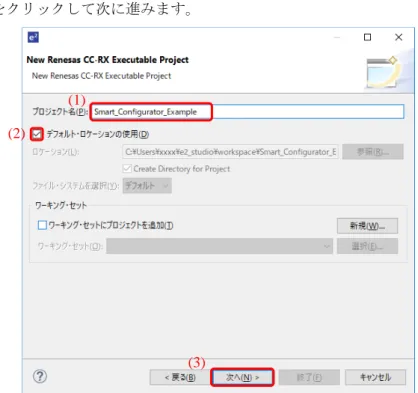
![図 2-7 [スマート・コンフィグレータ]パースペクティブ](https://thumb-ap.123doks.com/thumbv2/123deta/7734195.795130/9.892.105.789.88.568/図27スマートコンフィグレータパースペクティブ.webp)
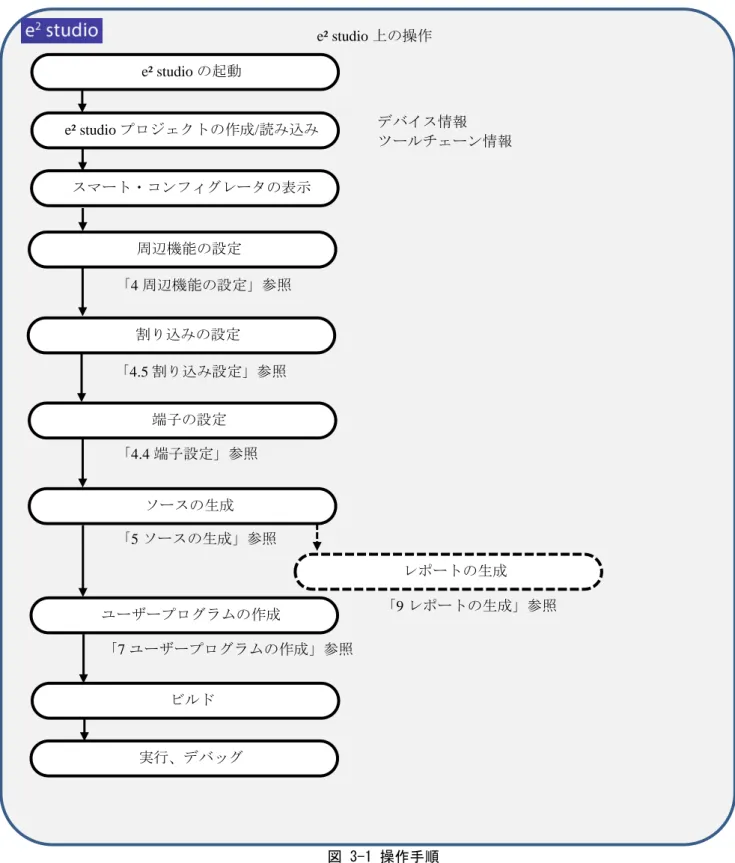
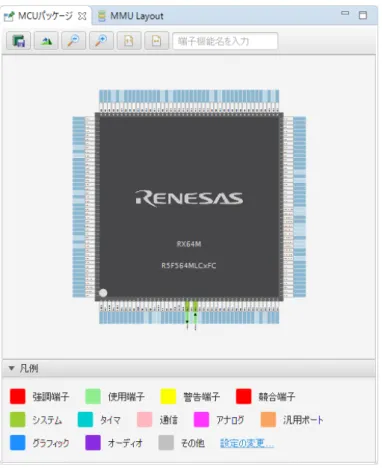
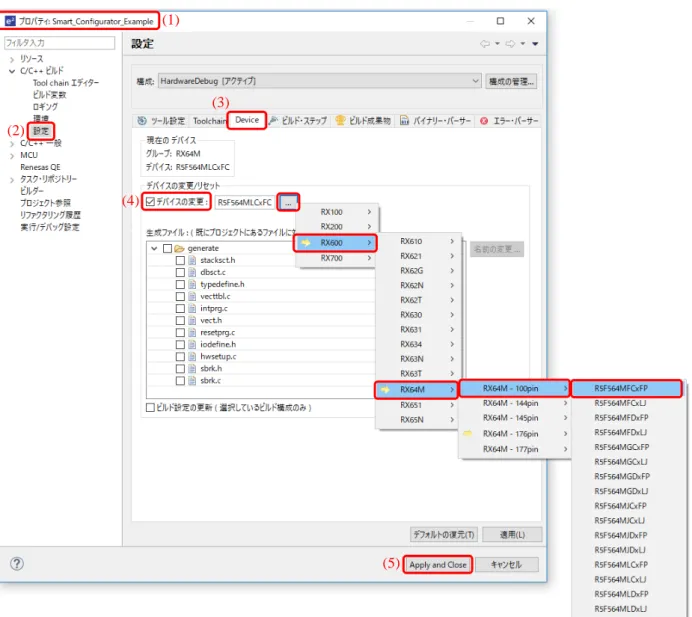
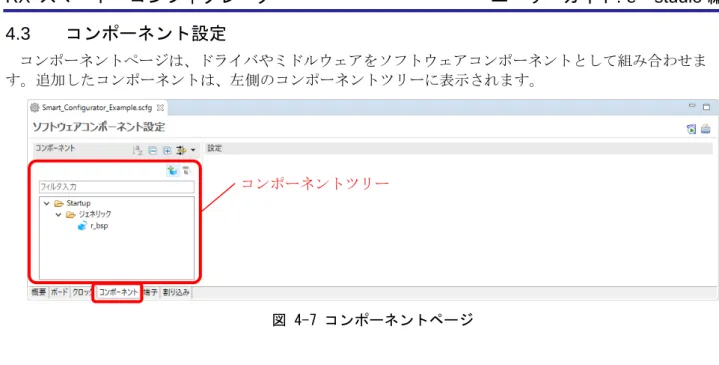
![図 4-9 コード生成コンポーネントの追加 (5) [コンポーネントの追加]ダイアログボックスの[選択したコンポーネントのコンフィグレーション を追加します]ページで、適切なコンフィグレーション名を入力、またはデフォルト名を使用しま す。(例:Config_S12AD0) (6) リソースを選択、またはデフォルトのリソースを使用します。(例:S12AD0) (7) [終了]をクリックします。 (2) (3) (4) (5) (7) (6)](https://thumb-ap.123doks.com/thumbv2/123deta/7734195.795130/23.892.163.738.76.661/ダイアログボックスコンフィグレーションコンフィグレーション.webp)